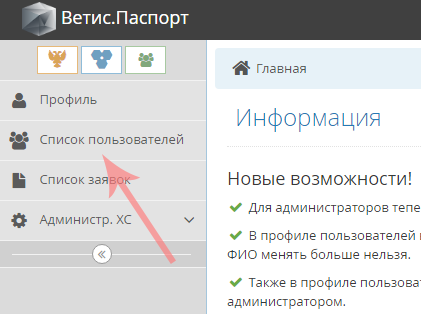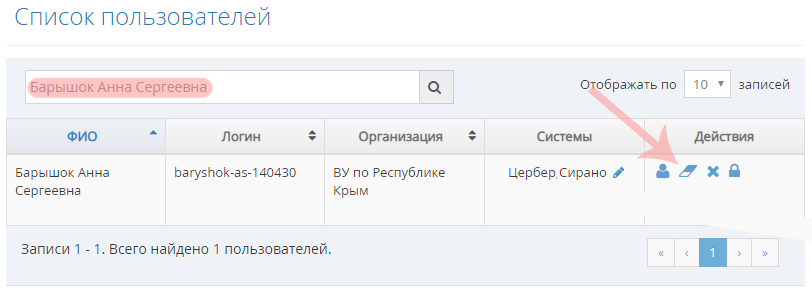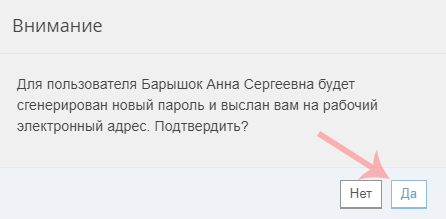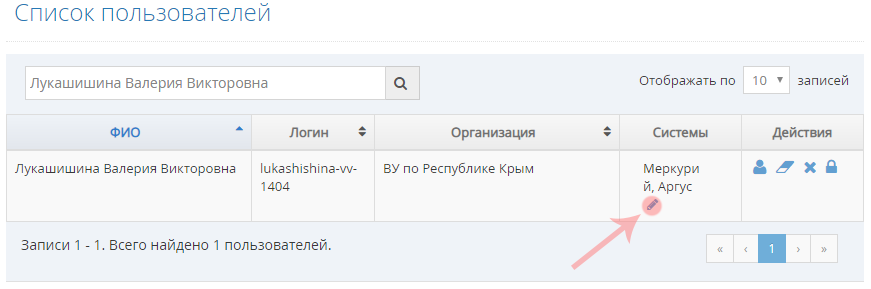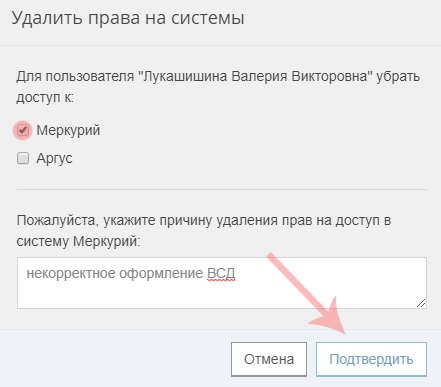Ведение реестра пользователей РСХН и гос.вет.учреждений: различия между версиями
| Строка 41: | Строка 41: | ||
[[Image:Confrim block user rshn.png|center|frame|Рис. 7. Блокировка пользователя системе Ветис.Паспорт]] | [[Image:Confrim block user rshn.png|center|frame|Рис. 7. Блокировка пользователя системе Ветис.Паспорт]] | ||
==Удаление пользователя== | ==Удаление пользователя== | ||
Для удаления пользователя, необходимо нажать на кнопку '''"Удалить"''' в разделе '''"Список пользователей"''' в строке с данными пользователя, которого вы хотите удалить (рис. 7). | |||
==Заключительные действия== | ==Заключительные действия== | ||
==Исключительные ситуации== | ==Исключительные ситуации== | ||
==См. также== | ==См. также== | ||
Версия 09:58, 18 декабря 2018
Предусловия и подготовительные действия
Для работы с профилем пользователей и списком пользователей, необходима роль "Администратор организации". Получить роль "Администратор организации" необходимо направить заявку на официальном бланке за подписью руководителя (или уполномоченного им лица) на получение данной роли на имя директора ФГБУ "ВНИИЗЖ" Лозового Дмитрия Анатольевича по факсу на номер (4922) 26-38-77. В заявке должно быть указано ФИО (полностью), должность, контактный телефон и адрес электронной почты сотрудника, который будет исполнять роль регистратора пользователей ХС. Задачей регистратора ХС, является управление списком пользователей ХС.
| Внимание! Если у вас не указан и не подтвержден рабочий адрес электронной почты, то вносить изменения в профиль пользователей и работать со списком пользователей вы не сможете. Для подтверждения рабочего адреса электронной почты перейдите на страницу вашего профиля и в разделе "Контактная информация" нажмите на кнопку "Отправить" (значок конверта). Ссылка для подтверждения будет отправлена на указанный в вашем профиле адрес.
|
Основные действия
В системе ВетИС.Паспорт для администратов государственных ветеринарных учреждений и территориальных управлений Россельхознадзора доступно ведение реестра списка пользователей. Через список пользователей можно выполнить следующие действия:
- Перейти на страницу профиля пользователя;
- Сбросить пароль;
- Удалить учетную запись пользователя;
- Временно заблокировать доступ к системам ФГИС "ВетИС";
- Ограничить доступ к одной или нескольким системам ФГИС "ВетИС".
Для того, что перейти в список пользователей выполните следующие действия:
- Войдите в ВетИС.Паспорт;
- Перейдите в раздел "Список пользователей" (рис. 1)
Сброс пароля пользователю
Для сброса пароля пользователю, в списке пользователей найдите пользователя, которому нужно сбросить пароль и нажмите на кнопку "Сбросить пароль"(рис. 2), затем в появившемся окне подтвердите сброс пароля (рис. 3).
Новый пароль для пользователя будет отправлен на ваш адрес рабочей электронной почты.
Удаление доступа к системам ФГИС "ВетИС"
Через раздел "Список пользователей" можно удалить доступ пользователя к системам ФГИС "ВетИС" к которым пользователь имеет доступ. Если пользователю нужно убрать доступ в систему "Меркурий", то выполните следующие действия:
- Перейдите в раздел "Список пользователей".
- Выполните поиск пользователя по ФИО, которому вы хотите удалить доступ к системе "Меркурий" или другим системам.
В разделе "Список пользователей" для удаления доступа к системе "Меркурий" в столбце"Системы" нажмите на кнопку "Редактировать" (рис. 4).
В появившемся окне, необходимо выбрать систему к которой будет ограничен доступ и слева от названия системы поставить "галочку", затем нужно указать причину удаления доступа к системе и нажать "Подтвердить (рис. 5).
Для предоставления доступа к системам ФГИС "ВетИС", необходимо подать заявку по инструкции.
Блокирование учетной записи
В системе "ВетИС.Паспорт" есть возможно временно ограничить доступ пользователя к системам ФГИС "ВетИС" заблокировав его учетную запись. Необходимость во временном ограничении доступа возникает в случаях, если пользователь по какой-либо причине отсутствует на рабочем месте (больничный, декретный отпуск и т.д). Для блокировки учетной записи пользователя перейдите в раздел "Список пользователей", выполните поиск пользователя, которого вы хотите заблокировать и нажмите на кнопку "Заблокировать" (рис. 6).
В появившемся окне, необходимо указать причину блокировки и подтвердить действие (рис. 7).
Удаление пользователя
Для удаления пользователя, необходимо нажать на кнопку "Удалить" в разделе "Список пользователей" в строке с данными пользователя, которого вы хотите удалить (рис. 7).